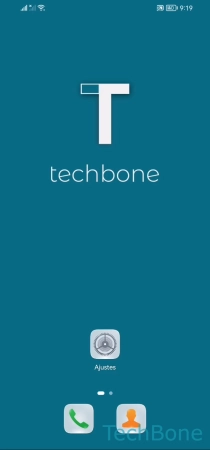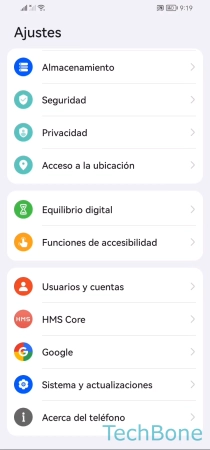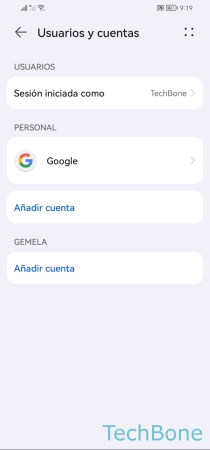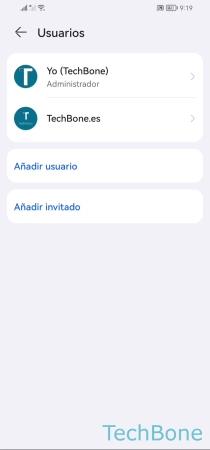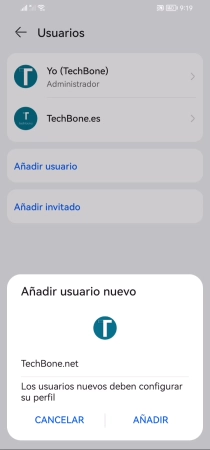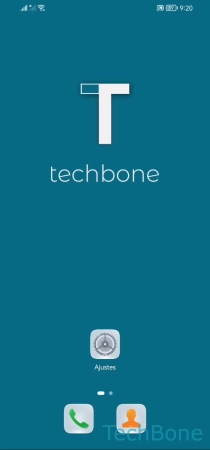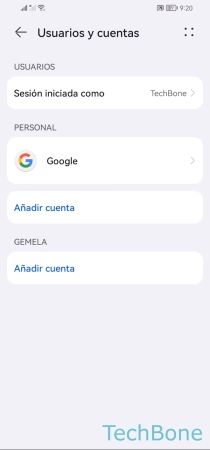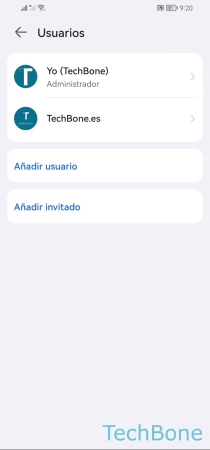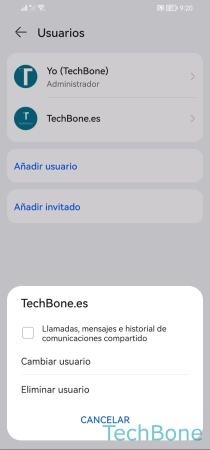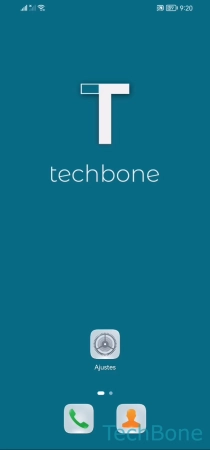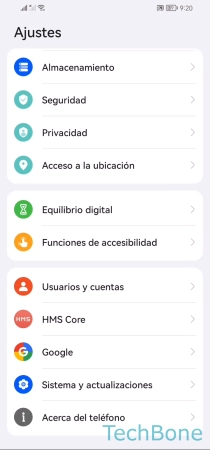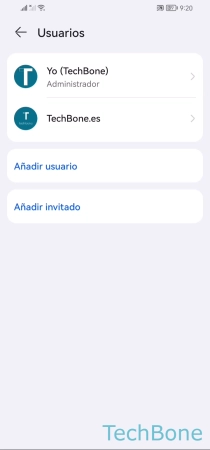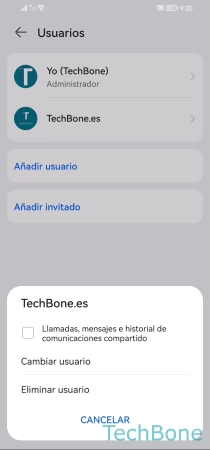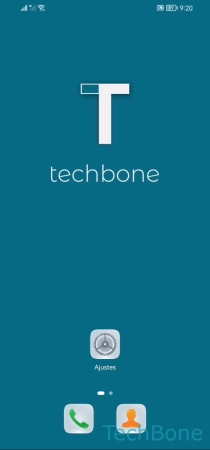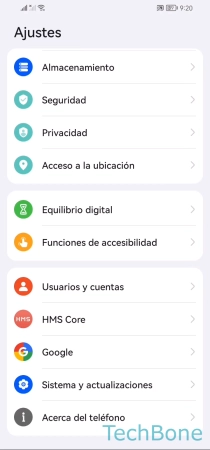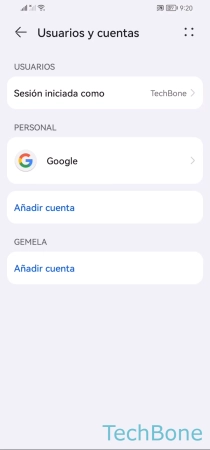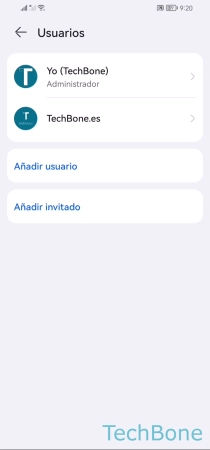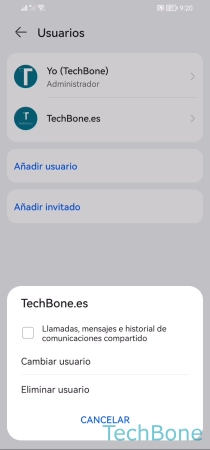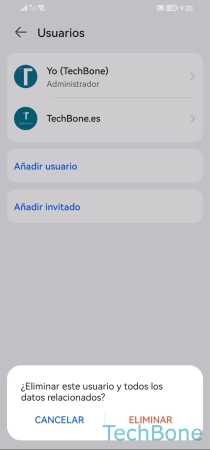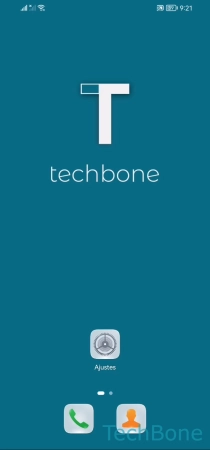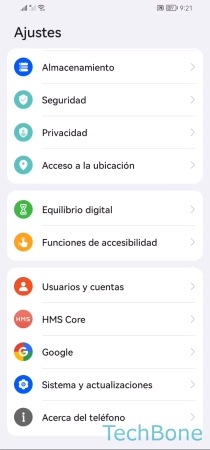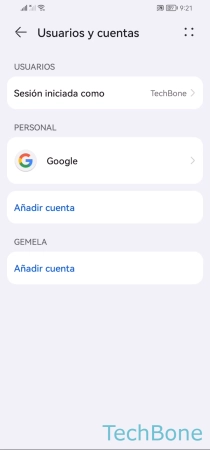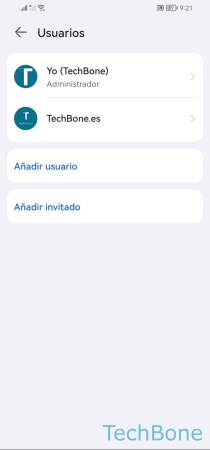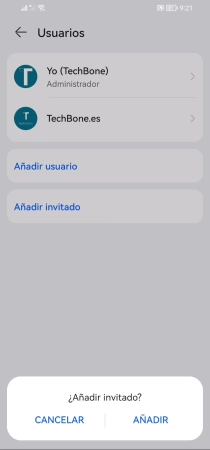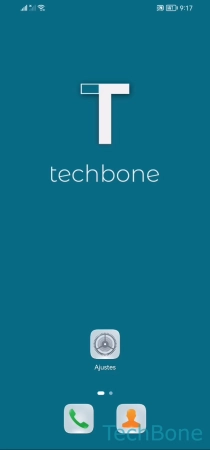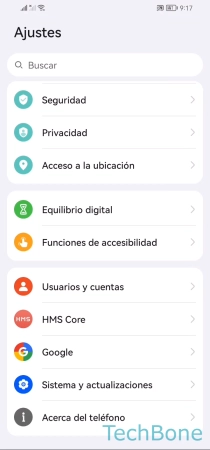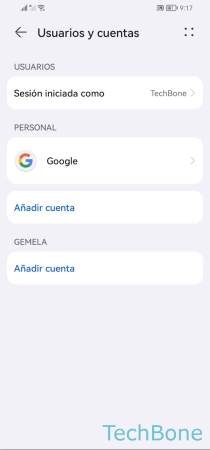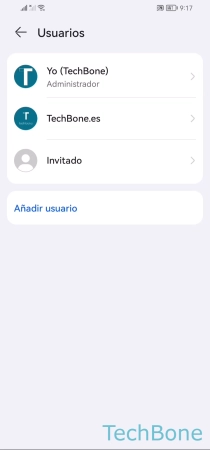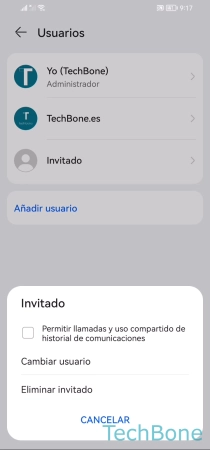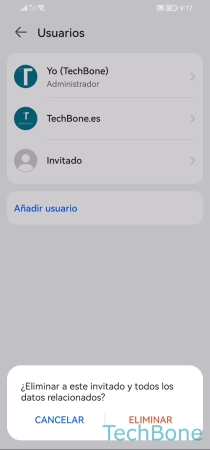Huawei - Crear y Gestionar Múltiples Usuarios
El móvil Huawei trae una gestión de múltiples usuarios con su propio almacenamiento.
Escrito por Denny Krull · Última actualización el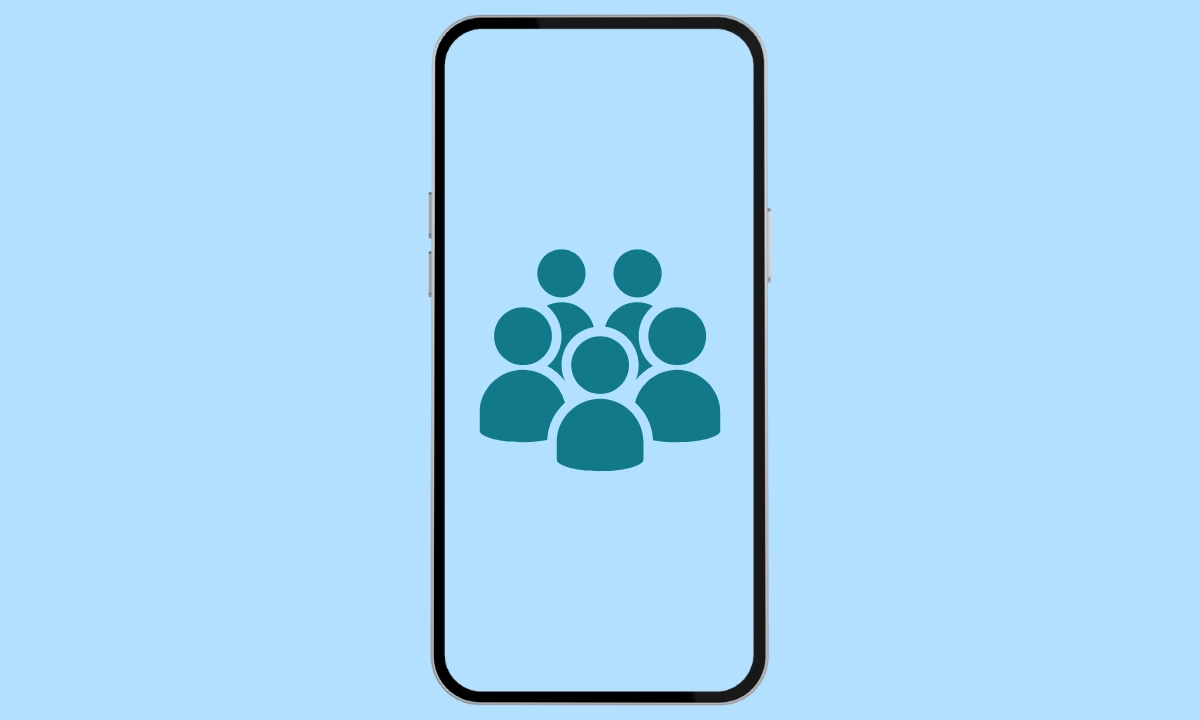
Si se usa o comparte el dispositivo Huawei con otras personas, en teoría también tendrán acceso a todos los datos. Para evitarlo, siempre se puede añadir diferentes perfiles de usuario, como mostramos a continuación.
Tanto si se trata de una tableta para toda la familia como de un smartphone para compartirlo con la esposa, la interfaz de usuario EMUI ofrece una gestión de varios usuarios. Allí se puede crear usuarios para que cada uno de los perfiles individuales tenga su propio almacenamiento donde guardar sus datos personales, instalar aplicaciones o establecer ajustes como el fondo de pantalla. También se puede configurar una contraseña para el bloqueo de pantalla en las distintas cuentas de usuario para proteger los datos personales y mantener la privacidad.
Añadir Usuario
Al crear una o más cuentas de usuario, se puede introducir un nombre de usuario y seleccionar una imágen o foto de la galería como foto de perfil. Cada usuario tiene su propia área en el que se puede personalizar los ajustes, instalar las aplicaciones favoritas o guardar datos.
Los usuarios pueden realizar ajustes individuales en el dispositivo que solamente afectan al propio perfil, como el bloqueo de pantalla con contraseña, pero otros ajustes, como los ajustes de redes Wi-Fi, afectan a todos los usuarios.
Permitir Llamadas y SMS
El usuario principal o administrador puede permitir el acceso para usuarios individuales al teléfono para realizar llamadas y para enviar mensajes SMS/MMS.
Tras permitir las llamadas y el envío de SMS, el usuario tendrá acceso al historial de comunicaciones compartido, lo que incluye el historial de llamadas y las conversaciones en la app mensajes.
Cambiar de Usuario
Se puede cambiar entre las cuentas de usuario en cualquier momento, para lo que el móvil Huawei ofrece los siguientes métodos:
- Seleccionar un perfil en la gestión de usuarios
- Cambiar de usuario en la pantalla de bloqueo tocando el icono de perfil
- A través de los ajustes rápidos de la barra de estado
Nota: Si un usuario ha establecido un bloqueo de pantalla, es necesario introducir el método de desbloqueo (contraseña, PIN, patrón).
Eliminar Usuario
Si ya no se necesita un perfil de usuario en el móvil Huawei, se puede eliminarlo en cualquier momento. Esto puede hacerse directamente a través del perfil de usuario correspondiente en la gestión o por el usuario principal.
Nota: Al eliminar un perfil de usuario, se borran todos los datos asociados.
Añadir Invitado
El modo de invitado es similar al de múltiples usuarios, pero no tiene tantos derechos, por lo que, por ejemplo, no tiene acceso a funciones o ajustes relevantes para la seguridad.
Una cuenta de invitado es útil, por ejemplo, si se presta el móvil a otra persona para realizar una llamada. Así se evita que esa persona pueda acceder a datos diferentes.
Nota: Al crear una cuenta de invitado, no se puede introducir un nombre ni seleccionar una foto de perfil.
Eliminar Invitado
Al igual que con las cuentas de usuario, también se puede eliminar la cuenta de invitado creada en el dispositivo Huawei. Al eliminar la cuenta de invitado, se restablecen los ajustes que fueron realizados para esa cuenta y se borran los datos asociados.
Preguntas más frecuentes (FAQ)
¿Cómo crear usuarios?
Para agregar usuarios en el móvil Huawei, hay que entrar a los ajustes de "Usuarios y cuentas" y seleccionar la opción "Usuarios". Al añadir un usuario, se puede introducir un nombre o apodo y seleccionar una foto de perfil.
¿Cómo cambiar de usuario?
La interfaz de usuario EMUI ofrece diferentes métodos cambiar a otra cuenta de usuario. O se navega a los ajustes de usuarios y se selecciona allí un perfil de usuario o se desplega los ajustes rápidos y se toca en la selección de usuario en la zona superior.
¿Se puede proteger con contraseña los usuarios?
Cada cuenta de usuario puede tener un bloqueo de pantalla con su propia contraseña. Para esto, simplemente hay que establecer un bloqueo de pantalla en los ajustes de datos biométricos en el móvil Huawei.
¿Para qué es el icono de perfil en la pantalla de bloqueo?
El icono con la foto de perfil en la pantalla de bloqueo permite seleccionar una cuenta de usuario en el móvil Huawei para no tener que desbloquear el dispositivo primero. Hay que tener en cuenta que, tras un cambio de usuario, también hay que introducir la contraseña de bloqueo de pantalla correspondiente para acceder a los datos.
¿Cómo eliminar distintos usuarios?
La eliminación de un usuario puede realizarse directamente a través de la cuenta de usuario correspondiente, o bien el administrador, es decir, el usuario principal, elimina un perfil de usuario a través de la gestión de múltiples usuarios. Al eliminar un usuario, so borran todos los datos asociados.